Ako želite znati kako postaviti VPN na Chromecastu i anonimno surfati, onda će vam sve što je objašnjeno u ovom članku pomoći da to učinite s lakoćom.
VPN ili virtualna privatna mreža omogućuje vam povezivanje s različitim poslužiteljima diljem svijeta radi anonimnosti. Korištenje a VPN alat, lako pristupate blokiranim web stranicama i igrate igrice koristeći poslužitelje drugih zemalja, gradova i lokacija. Osim toga, hakeri trećih strana i oni koji se miješaju u privatnost također ne bi mogli pristupiti vašoj lokaciji i IP adresi.
Također možete vrlo jednostavno koristiti VPN na Chromecastu. Postupak za isto je objašnjen u ovom članku. Možete koristiti isto kako želite i po potrebi se povezati s bilo kojim poslužiteljem diljem svijeta. Kako Chromecast koristi lokalne poslužitelje za povezivanje, postaje vrlo važno koristiti Chromecast VPN. Dakle, pogledajmo kako se možete povezati s VPN u sljedećem odjeljku.
Kako se povezati s VPN-om s Chromecastom?
U nastavku su navedeni neki učinkoviti načini koji vam omogućuju da s lakoćom povežete VPN s Chromecastom. Upotrijebite bilo koju od metoda u nastavku da biste savršeno pokrenuli Chromecast VPN.
Metoda 1: Koristite usmjerivač s omogućenom VPN-om
Tomato firmware i DD-WRT usmjerivači omogućuju vam da se lako povežete na bilo koji VPN. Stoga, ako možete, nabavite usmjerivač za vas koji pruža jednu od dvije baze za povezivanje. Međutim, ako ne možete promijeniti postojeći usmjerivač novim, također možete koristiti virtualni usmjerivač kako biste iskoristili prednosti istog.
Postupak instalacije svake VPN marke je drugačiji. Ova metoda je donekle slična za sve vrste usmjerivača i može zahtijevati neke promjene u skladu s tim.
- Provjerite ima li vaš usmjerivač Tomato firmware i DD-WRT baza koja podržava VPN.
- Sada odaberite VPN ti želiš. (Trebao bi biti kompatibilan s Chromecastom)
- Pratite sve prisutne upute u vodiču usmjerivača za postavljanje uređaja.
- Prijavite se na VPN ako je potrebno onda Povežite se s poslužiteljem po vašem izboru.
Također pročitajte: Razlozi zašto biste trebali imati VPN na svom računalu
Metoda 2: Napravite virtualni usmjerivač za korištenje Chromecasta s VPN-om
Sljedeća stvar koju možete pokušati dobiti VPN za Chromecast je stvaranje virtualnog usmjerivača. Ako vaš usmjerivač nema integrirani usmjerivač, možete potražiti pomoć ove metode za jednostavnost. To znači da će vaš usmjerivač pretpostaviti da postoji integriran VPN čak i kada ga nema. Iskoristite pomoć sljedećih koraka da biste znali što trebate učiniti:
-
Potražite naredbeni redak na programskoj traci i odaberite opciju za Pokreni kao administrator.

- Kada se alat pojavi, unesite sljedeću naredbu nakon čega slijedi Unesi ključ.
netsh wlan set hostednetwork mode=allow ssid=(ime mreže po vašem izboru) key=(lozinka za mrežu prema vašem izboru) - Naći ćete sljedeće poruke u rezultatu:
- Način rada hostirane mreže postavljen je tako da dopušta.
- SSID hostirane mreže uspješno je promijenjen.
- Šifra korisničkog ključa hostirane mreže uspješno je promijenjena.
- Sada upišite sljedeću naredbu od strane Unesi ključ.
netsh wlan start hostednetwork - Vidjet ćete poruku koja glasi: Pokrenuta je hostirana mreža
- Desnom tipkom miša kliknite na Wifi gumb na programskoj traci i pokrenite Otvorite Centar za mrežu i dijeljenje.
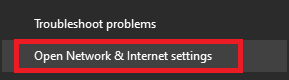
- Odaberite opciju za Promijenite postavke adaptera nastaviti.
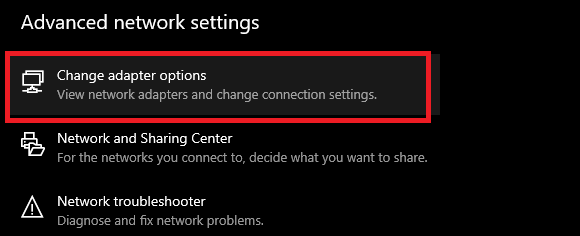
- Vaš sustav će prikazati virtualni VPN zajedno s drugim mrežama. Desnom tipkom miša kliknite na Virtualna mreža i otvori ga Svojstva.
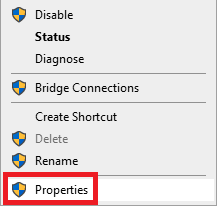
- Kliknite na Dijeljenje i potvrdite okvire pod nazivom:
- Dopustite drugim korisnicima mreže da se povežu putem internetske veze ovog računala.
- Dopustite drugim korisnicima mreže da kontroliraju ili onemogućuju zajedničku internetsku vezu.
- S popisa Veze kućne mreže, odaberite virtualni VON koji ste stvorili.
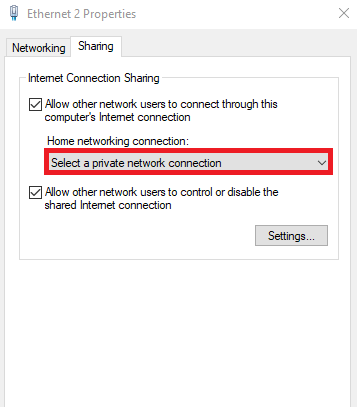
- Kliknite na Prijavite se a zatim dalje u redu.
- Sada, otvorite Chromecast iz aplikacije Google Home na svom uređaju i Spojiti na traženi uređaj pomoću Virtualni VPN i lozinka prethodno stvorena.
Također pročitajte: Kako povećati sporu brzinu VPN-a
Bonus savjet: Najbolji VPN za Chromecast
Kako bismo vam pomogli pri korištenju VPN-a na Chromecastu, navodimo neke od najboljih VPN aplikacija koje možete koristiti s uređajem. Ovi VPN-ovi mogu se jednostavno koristiti s Chromecastom za najbolje usluge. Upotrijebite bilo koji od dolje navedenih za jednostavno povezivanje:
1. NordVPN
NordVPN je doista najbolji VPN za Chromecast. Alat ima preko 5000 poslužitelja diljem svijeta. Koristeći ove poslužitelje, možete se povezati sa željenim područjem u roku od nekoliko sekundi. Alat za više platformi dostupan je za preuzimanje na Windows, Chromecast, Android, Mac, Linux, iOS, Firefox, Android TV, Xbox, Kindle i brojnim drugim platformama.
Prvo isprobajte probnu verziju VPN-a na Chromecastu, a zatim po potrebi kupite plaćeni alat.
Preuzmite NordVPN
2. ExpressVPN
Još jedan najbolji VPN za Chromecast je ExpressVPN. Alat je dostupan za više platformi koje uključuju Windows, Chromecast, Android, Mac, Linux, iOS, Firefox, Android TV, Xbox, PlayStation, Kindle i mnoge druge. Alat ima poslužitelje u 90+ različitih zemalja kako biste se mogli slobodno povezati bilo gdje.
Koristite ovaj VPN za Chromecast pod probnom verzijom i naknadno kupite plaćenu pretplatu ako je potrebno.
Preuzmite ExpressVPN
Također pročitajte: Najbolje ExpressVPN alternative
Kako koristiti Chromecast s VPN-om: Uspješno objašnjeno
Dakle, koristeći jednostavne tehnike i metode objašnjene gore, možete jednostavno povezati VPN na Chromecast. Koristeći proceduru, možete surfati sadržajem s drugih područja, kao i zadržati svoju privatnost u svakom trenutku. Ako naiđete na bilo kakve probleme u korištenju metoda, pišite nam u komentarima. Pomoći ćemo vam na svaki mogući način.